14. BÖLÜM : Teknik Resim -Görünüşler
- 1 TEKNİK RESİM BELGESİ OLUŞTURMA (Drawing Documents)
- 2 ÇALIŞMA SAYFASI ÖZELLİKLERİ (Sheet Properties)
- 3 TEMEL GÖRÜNÜŞLER (Main Views)
- 4 YANSITILMIŞ GÖRÜNÜŞ (Projected View)
- 5 YARDIMCI GÖRÜNÜŞ (Auxiliary View)
- 6 DETAY GÖRÜNÜŞ (Detail View)
- 7 KOPARILMIŞ GÖRÜNÜŞ (Broken View)
- 8 SAC PARÇALARIN GÖRÜNÜŞLERİ
- 9 DİĞER GÖRÜNTÜLEMELER
- 10 KESİT GÖRÜNÜŞLER (Section Views)-1
- 11 KESİT GÖRÜNÜŞLER (Section Views)-2
- 12 KESİT GÖRÜNÜŞLER (Section Views)-3
- 13 KESİT GÖRÜNÜŞLER (Section Views)-4
- 14 SEÇENEKLER (Options)
- 15 BELGE ÖZELLİKLERİ (Document Properties)-1
- 16 BELGE ÖZELLİKLERİ (Document Properties)-2
- 17 BELGE ÖZELLİKLERİ (Document Properties)-3
BELGE ÖZELLİKLERİ (Document Properties)-1
1.DRAFT STANDARDI (Drafting Standard)
Çizimin tamamında uygulanacak çizimle ilgili standart kuruluşun seçimi için Belge Özellikleri (Document Properties) sekmesindeki Draft Standardı (Drafting Standard) yazısı üzerine tıklanır (Şekil 1). Tüm belge türlerinde kullanılabilir.
♦ Genel draft standardı (Overall drafting Standard) kısmından standart türü olarak ISO (Uluslararası Standartlar Organizasyonu) seçilir. Başka ayar yapılmayacaksa Tamam (OK) düğmesine tıklanır.
♦ Büyük harf bölümündeki Tümü büyük harf onay kutusu işaretlenirse Notlar ve Balonlar’ da kullanılan varsayılan büyük-küçük harf ayarını tümü büyük harf olarak ayarlar.
♦ İstisna listesi kısmında büyük harfe dönüştürülemeyecek birim sistemine ait harfler bulunmaktadır. Ölçüm birimleri gibi dizeleri büyük harf ayarından hariç tutmak için bu dizeleri metin kutusuna aralarına noktalı virgül koyarak yazabilirsiniz.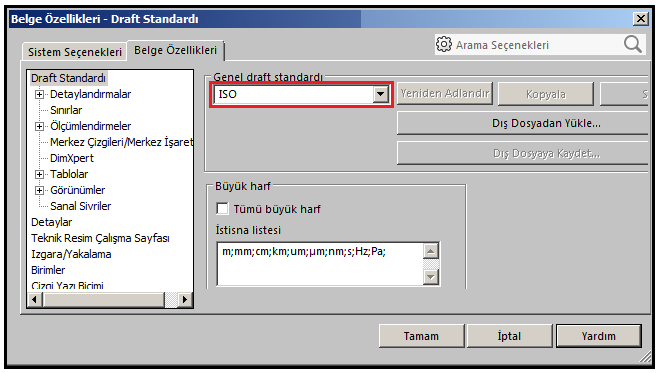
Şekil 1:”Belge Özellikleri” diyalog kutusu 2. DETAYLANDIRMALAR (Annotations)
A.GENEL AYARLAR
Çizime ilave edilecek genel ayarlar için Detaylandırmalar (Annotations) yazısı üzerine tıklanır ve sağ tarafta görüntülenen bölümlerden genel ayarlar yapılır (Şekil 2).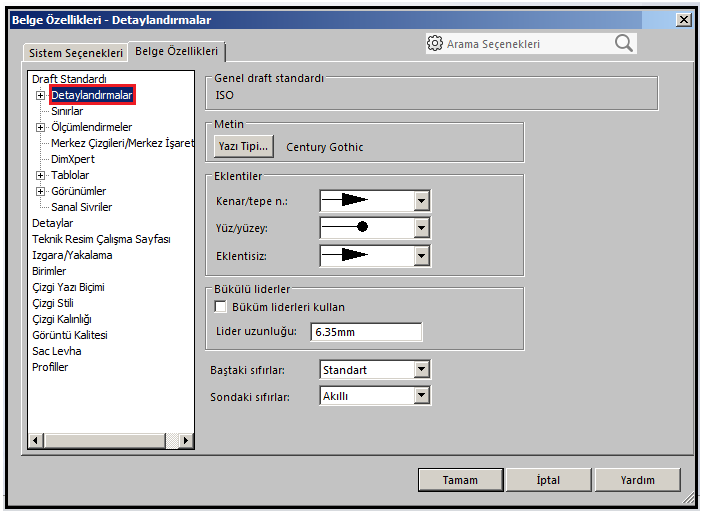
Şekil 2:Detaylar için genel ayarlar diyalog kutusu 1.Metin (Text) bölümündeki Yazı Tipi (Font) düğmesine tıklanırsa yazı ayarlarının yapılacağı Yazı Tipi Seç (Choose Font) isimli diyalog kutusu ekrana gelir ve aşağıdaki düzenlemeler yapılır (Şekil 3).
♦ Yazı Tipi (Font) kısmından yazı tipi seçilir. Örnek (Sample) bölümünde yazının şekli görüntülenir.
♦ Yazı Tipi Stili (Font Style) kısmından yazının yazılma şekli seçilir.
♦ Yükseklik (Height) bölümünden yazının yüksekliği ayarlanır. Birimler seçeneği seçilirse yazı yüksekliği mm cinsinden verilir. Puntolar seçeneği seçilirse yazı yüksekliği nokta cinsinden verilir. Bir noktanın yüksekliği yaklaşık 0.26 mm’ dir.
♦ Tamam (OK) düğmesine tıklanarak ayarlar dosyaya kaydedilir.
Şekil 3:Yazı ayarları için diyalog kutusu 2. Eklentiler (Attachments) bölümünde, kılavuz çizgilerinin uç kısmına otomatik yerleşen ok şekli seçilir (Şekil 4). Oklara tıklandığında ok çeşitleri aşağı doğru listelenir.
♦ Kenar/Tepe n. (Edge/vertex) kısmından, kenar veya köşe seçildiğinde yerleşecek ok tipi seçilir.
♦ Yüz/yüzey (Face/surface) kısmından, yüzey veya yüzey model seçildiğinde yerleştirilecek ok tipi seçilir.
♦ Eklentisiz (Unattached) kısmından, iliştirme yapılmadığında yerleştirilecek ok tipi seçilir.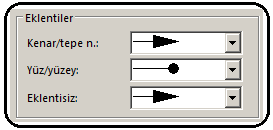

Şekil 4:Eklentiler bölümü ve ok seçimi Şekil 6:Lider ayarı 3.Bükülü liderler (Bent leaders) bölümünde kılavuz çizgileriyle ilgili ayarlar yapılır (Şekil 6).
♦ Büküm liderleri kullan (Use bent leaders) onay kutusu işaretlenirse kılavuz çizgileri bükümlü olur.
♦ Lider uzunluğu (Leader lenght) kısmına bükülmüş kısmın uzunluk değeri girilir.
B. BALONLAR (Balloons)
Çizim, montaj ve parça dokümanlarına balon eklemek için kullanılır. Detaylandırmalar (Annotations) yazısının sol tarafındaki + işareti üzerine tıklandığında alt başlıklar görüntülenir. Bu alt başlıklardan birisi Balonlar (Balloons)’ dır (Şekil 7). Burada yapılan değişiklikler sağ üst taraftaki boşlukta görüntülenir. Balonlar (Balloons) diyalog kutusunda aşağıdaki düzenlemeler yapılır:
1. Lider stili (Leader style) bölümünde balonlara eklenecek kılavuz çizgisi stili ayarlanır.
♦ Lider stili (Leader style) kısmından çizgi tipi seçilir. Sürekli çizgi seçilir.
Lider stili (Leader style) kısmından çizgi tipi seçilir. Sürekli çizgi seçilir.
♦ Lider kalınlığı (Leader thickness) kısmından çizgi kalınlığı seçilir. 0.18-0.25 mm arasında kalınlık seçilir.
Lider kalınlığı (Leader thickness) kısmından çizgi kalınlığı seçilir. 0.18-0.25 mm arasında kalınlık seçilir.
2. Çerçeve stili (Frame style) bölümünde balonun sınırıyla ilgili düzenleme yapılır.
♦ Çerçeve stili (Frame style) kısmından çizgi tipi seçilir. Sürekli çizgi seçilir.
Çerçeve stili (Frame style) kısmından çizgi tipi seçilir. Sürekli çizgi seçilir.
♦ Çerçeve kalınlığı (Frame thickness) kısmından çizgi kalınlığı seçilir. 0.18-0.25 mm arasında kalınlık seçilir.
Çerçeve kalınlığı (Frame thickness) kısmından çizgi kalınlığı seçilir. 0.18-0.25 mm arasında kalınlık seçilir.
3. Metin (Text) bölümünde balonun içine yazılacak yazılar için düzenleme yapılır.
♦ Yazı Tipi (Font) düğmesine tıklandığında Yazı Tipi Seç (Choose Font) isimli diyalog kutusu ekrana gelir. Daha önce anlatıldığı gibi, balonun içine yazdırılacak yazıyla ilgili düzenlemeler yapılır.
♦ Üst (Upper) kısmında , bölüntülü balonların üst kısmına yazılacak sayı veya harf belirlenir. Metin (Text), Öğe Numarası (Item Number), Miktar (Quantity), Kişiselleştirilmiş özellikler (Custom Properties).
♦ Alt (Lower) kısmında, bölüntülü balonların alt kısmına yazılacak sayı veya harf belirlenir.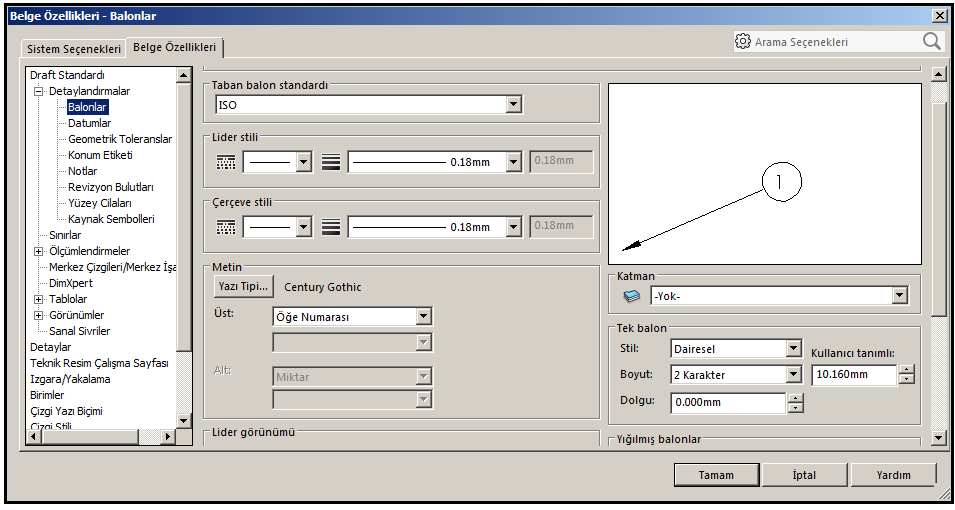
Şekil 7: “Balonlar” diyalog kutusu 4.Tek balon (Single balloon) bölümünde (Şekil 8) ekrana yerleştirilecek tek balonun stili ve ölçüsü ayarlanır.
♦ Stil (Style) kısmından balon stili seçilir. Çok sayıda stil vardır. En çok kullanılan dairesel stildir.
♦ Boyut (Size) kısmından yazı karakteri cinsinden balonun ölçüsü girilir. Bir karakter bir harf yüksekliğidir.
♦ Kullanıcı tanımlı kısmına kullanıcı kendi ölçüsünü yazabilir. Stil kısmından Özel Boyut seçilirse bu kısım devreye girer.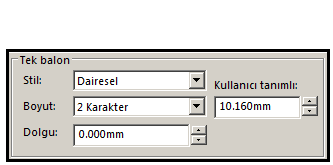

Şekil 8:”Tek Balon” bölümü Şekil 9:”Lider görünümü” bölümü 5. Lider görünümü (Leader display) bölümünde kılavuz çizgisinin görünümü ayarlanır.
♦Düz (Straight) seçeneği seçilirse kılavuz çizgisi düz olur (Şekil 10).
♦ Bükülü (Bent) seçeneği seçilirse kılavuz çizgisi bükülmüş olur (Şekil 11).
♦ Lider uzunluğu (Leader lenght) kısmına bükülmemiş kısmın uzunluğu girilir.
♦ Belge lider uzunluğu kullan (Use document leader lenght) onay kutusu işaretlenirse Detaylandırmalar (Annotations) sayfasındaki ayar kullanılır.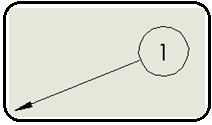
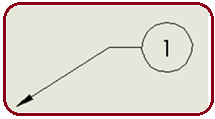
Şekil 10:Düz kılavuz çizgisi Şekil 11: Bükülmüş kıl. çizgisi 6. Yığılmış balonlar (Stacked balloons) bölümünde ekrana yerleştirilecek çok sayıda balonun stili ve ölçüsü ayarlanır. Stil (Style) kısmından balon stili seçilir. Boyut (Size) kısmından yazı karakteri cinsinden balonun ölçüsü ayarlanır.
7. Otomatik Balon yerleşimi (Auto balloon layout) bölümünde montaj resimlerinde balonların otomatik olarak yerleştirme tipleri seçilir (Şekil 12).
♦ Square (Kare) seçilirse balonlar çizimin dört tarafına kare şeklinde yerleştirilir.
♦ Bottom (Alt) seçilirse balonlar çizimin alt tarafına yerleştirilir.
♦ Left (Sol) seçilirse balonlar çizimin sol tarafına yerleştirilir.
♦ Right (Sağ) seçilirse balonlar çizimin sağ tarafına yerleştirilir.
♦ Circular (Daire) seçilirse balonlar çizimin etrafına daire şeklinde yerleştirilir.
♦ Top (Üst) seçilirse balonlar çizimin üst tarafına yerleştirilir.
8. Tamam (OK) düğmesine basılarak ayarlar kalıcı hale getirilir. Şekil 13’ de montaj resmine yerleştirilmiş balonlar görülmektedir.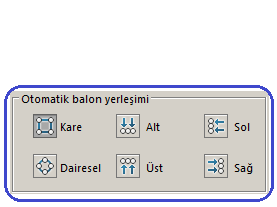
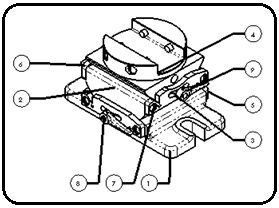
Şekil 12:Balon yerleştirme tipleri Şekil 13:Montaj resminde balonlar
Çizimin tamamında uygulanacak çizimle ilgili standart kuruluşun seçimi için Belge Özellikleri (Document Properties) sekmesindeki Draft Standardı (Drafting Standard) yazısı üzerine tıklanır (Şekil 1). Tüm belge türlerinde kullanılabilir.
♦ Genel draft standardı (Overall drafting Standard) kısmından standart türü olarak ISO (Uluslararası Standartlar Organizasyonu) seçilir. Başka ayar yapılmayacaksa Tamam (OK) düğmesine tıklanır.
♦ Büyük harf bölümündeki Tümü büyük harf onay kutusu işaretlenirse Notlar ve Balonlar’ da kullanılan varsayılan büyük-küçük harf ayarını tümü büyük harf olarak ayarlar.
♦ İstisna listesi kısmında büyük harfe dönüştürülemeyecek birim sistemine ait harfler bulunmaktadır. Ölçüm birimleri gibi dizeleri büyük harf ayarından hariç tutmak için bu dizeleri metin kutusuna aralarına noktalı virgül koyarak yazabilirsiniz.
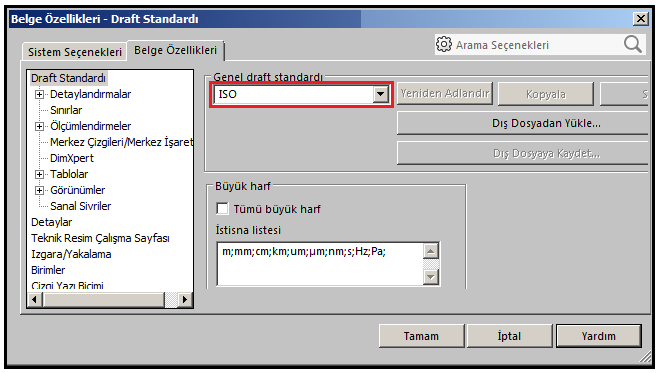
Şekil 1:”Belge Özellikleri” diyalog kutusu 2. DETAYLANDIRMALAR (Annotations)
A.GENEL AYARLAR
Çizime ilave edilecek genel ayarlar için Detaylandırmalar (Annotations) yazısı üzerine tıklanır ve sağ tarafta görüntülenen bölümlerden genel ayarlar yapılır (Şekil 2).
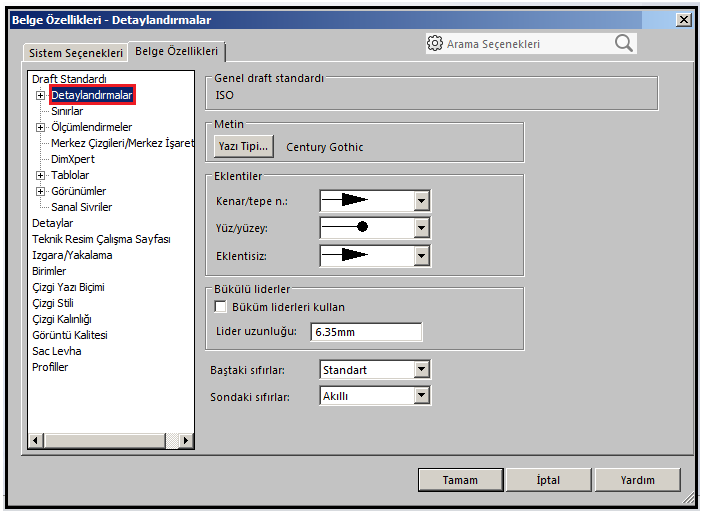
Şekil 2:Detaylar için genel ayarlar diyalog kutusu 1.Metin (Text) bölümündeki Yazı Tipi (Font) düğmesine tıklanırsa yazı ayarlarının yapılacağı Yazı Tipi Seç (Choose Font) isimli diyalog kutusu ekrana gelir ve aşağıdaki düzenlemeler yapılır (Şekil 3).
♦ Yazı Tipi (Font) kısmından yazı tipi seçilir. Örnek (Sample) bölümünde yazının şekli görüntülenir.
♦ Yazı Tipi Stili (Font Style) kısmından yazının yazılma şekli seçilir.
♦ Yükseklik (Height) bölümünden yazının yüksekliği ayarlanır. Birimler seçeneği seçilirse yazı yüksekliği mm cinsinden verilir. Puntolar seçeneği seçilirse yazı yüksekliği nokta cinsinden verilir. Bir noktanın yüksekliği yaklaşık 0.26 mm’ dir.
♦ Tamam (OK) düğmesine tıklanarak ayarlar dosyaya kaydedilir.

Şekil 3:Yazı ayarları için diyalog kutusu 2. Eklentiler (Attachments) bölümünde, kılavuz çizgilerinin uç kısmına otomatik yerleşen ok şekli seçilir (Şekil 4). Oklara tıklandığında ok çeşitleri aşağı doğru listelenir.
♦ Kenar/Tepe n. (Edge/vertex) kısmından, kenar veya köşe seçildiğinde yerleşecek ok tipi seçilir.
♦ Yüz/yüzey (Face/surface) kısmından, yüzey veya yüzey model seçildiğinde yerleştirilecek ok tipi seçilir.
♦ Eklentisiz (Unattached) kısmından, iliştirme yapılmadığında yerleştirilecek ok tipi seçilir.
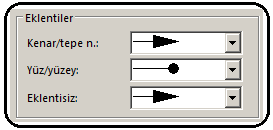

Şekil 4:Eklentiler bölümü ve ok seçimi Şekil 6:Lider ayarı 3.Bükülü liderler (Bent leaders) bölümünde kılavuz çizgileriyle ilgili ayarlar yapılır (Şekil 6).
♦ Büküm liderleri kullan (Use bent leaders) onay kutusu işaretlenirse kılavuz çizgileri bükümlü olur.
♦ Lider uzunluğu (Leader lenght) kısmına bükülmüş kısmın uzunluk değeri girilir.
B. BALONLAR (Balloons)
Çizim, montaj ve parça dokümanlarına balon eklemek için kullanılır. Detaylandırmalar (Annotations) yazısının sol tarafındaki + işareti üzerine tıklandığında alt başlıklar görüntülenir. Bu alt başlıklardan birisi Balonlar (Balloons)’ dır (Şekil 7). Burada yapılan değişiklikler sağ üst taraftaki boşlukta görüntülenir. Balonlar (Balloons) diyalog kutusunda aşağıdaki düzenlemeler yapılır:
1. Lider stili (Leader style) bölümünde balonlara eklenecek kılavuz çizgisi stili ayarlanır.
♦
 Lider stili (Leader style) kısmından çizgi tipi seçilir. Sürekli çizgi seçilir.
Lider stili (Leader style) kısmından çizgi tipi seçilir. Sürekli çizgi seçilir.♦
 Lider kalınlığı (Leader thickness) kısmından çizgi kalınlığı seçilir. 0.18-0.25 mm arasında kalınlık seçilir.
Lider kalınlığı (Leader thickness) kısmından çizgi kalınlığı seçilir. 0.18-0.25 mm arasında kalınlık seçilir.2. Çerçeve stili (Frame style) bölümünde balonun sınırıyla ilgili düzenleme yapılır.
♦
 Çerçeve stili (Frame style) kısmından çizgi tipi seçilir. Sürekli çizgi seçilir.
Çerçeve stili (Frame style) kısmından çizgi tipi seçilir. Sürekli çizgi seçilir.♦
 Çerçeve kalınlığı (Frame thickness) kısmından çizgi kalınlığı seçilir. 0.18-0.25 mm arasında kalınlık seçilir.
Çerçeve kalınlığı (Frame thickness) kısmından çizgi kalınlığı seçilir. 0.18-0.25 mm arasında kalınlık seçilir.3. Metin (Text) bölümünde balonun içine yazılacak yazılar için düzenleme yapılır.
♦ Yazı Tipi (Font) düğmesine tıklandığında Yazı Tipi Seç (Choose Font) isimli diyalog kutusu ekrana gelir. Daha önce anlatıldığı gibi, balonun içine yazdırılacak yazıyla ilgili düzenlemeler yapılır.
♦ Üst (Upper) kısmında , bölüntülü balonların üst kısmına yazılacak sayı veya harf belirlenir. Metin (Text), Öğe Numarası (Item Number), Miktar (Quantity), Kişiselleştirilmiş özellikler (Custom Properties).
♦ Alt (Lower) kısmında, bölüntülü balonların alt kısmına yazılacak sayı veya harf belirlenir.
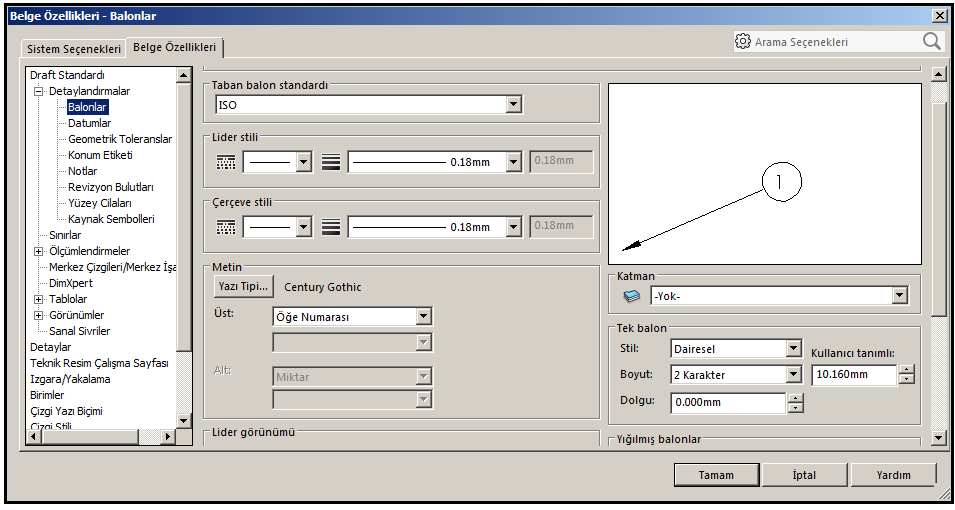
Şekil 7: “Balonlar” diyalog kutusu 4.Tek balon (Single balloon) bölümünde (Şekil 8) ekrana yerleştirilecek tek balonun stili ve ölçüsü ayarlanır.
♦ Stil (Style) kısmından balon stili seçilir. Çok sayıda stil vardır. En çok kullanılan dairesel stildir.
♦ Boyut (Size) kısmından yazı karakteri cinsinden balonun ölçüsü girilir. Bir karakter bir harf yüksekliğidir.
♦ Kullanıcı tanımlı kısmına kullanıcı kendi ölçüsünü yazabilir. Stil kısmından Özel Boyut seçilirse bu kısım devreye girer.
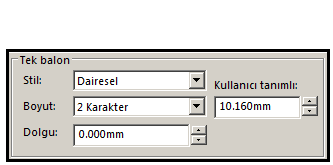

Şekil 8:”Tek Balon” bölümü Şekil 9:”Lider görünümü” bölümü 5. Lider görünümü (Leader display) bölümünde kılavuz çizgisinin görünümü ayarlanır.
♦Düz (Straight) seçeneği seçilirse kılavuz çizgisi düz olur (Şekil 10).
♦ Bükülü (Bent) seçeneği seçilirse kılavuz çizgisi bükülmüş olur (Şekil 11).
♦ Lider uzunluğu (Leader lenght) kısmına bükülmemiş kısmın uzunluğu girilir.
♦ Belge lider uzunluğu kullan (Use document leader lenght) onay kutusu işaretlenirse Detaylandırmalar (Annotations) sayfasındaki ayar kullanılır.
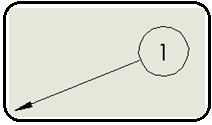
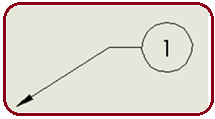
Şekil 10:Düz kılavuz çizgisi Şekil 11: Bükülmüş kıl. çizgisi 6. Yığılmış balonlar (Stacked balloons) bölümünde ekrana yerleştirilecek çok sayıda balonun stili ve ölçüsü ayarlanır. Stil (Style) kısmından balon stili seçilir. Boyut (Size) kısmından yazı karakteri cinsinden balonun ölçüsü ayarlanır.
7. Otomatik Balon yerleşimi (Auto balloon layout) bölümünde montaj resimlerinde balonların otomatik olarak yerleştirme tipleri seçilir (Şekil 12).
♦ Square (Kare) seçilirse balonlar çizimin dört tarafına kare şeklinde yerleştirilir.
♦ Bottom (Alt) seçilirse balonlar çizimin alt tarafına yerleştirilir.
♦ Left (Sol) seçilirse balonlar çizimin sol tarafına yerleştirilir.
♦ Right (Sağ) seçilirse balonlar çizimin sağ tarafına yerleştirilir.
♦ Circular (Daire) seçilirse balonlar çizimin etrafına daire şeklinde yerleştirilir.
♦ Top (Üst) seçilirse balonlar çizimin üst tarafına yerleştirilir.
8. Tamam (OK) düğmesine basılarak ayarlar kalıcı hale getirilir. Şekil 13’ de montaj resmine yerleştirilmiş balonlar görülmektedir.
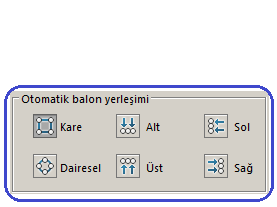
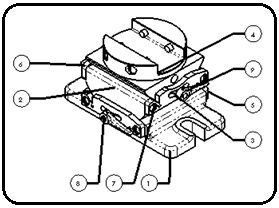
Şekil 12:Balon yerleştirme tipleri Şekil 13:Montaj resminde balonlar



